Para cualquiera que haya experimentado velocidades lentas de transferencia de datos con unidades flash USB, la información de este blog seguramente será útil si vuelve a surgir
En la era digital en la que vivimos, mover información digital importante se ha convertido en una necesidad y el uso de dispositivos de almacenamiento temporal ha aumentado drásticamente. Dado que no se puede acceder a la nube sin una conexión a Internet, las memorias USB todavía se usan de forma rutinaria.
Las unidades flash USB comprenden una memoria flash con una interfaz de bus serie universal incorporada y pueden almacenar una gran cantidad de bytes de información. Para que rindan al máximo, deben optimizarse adecuadamente para liberar la máxima eficiencia y poder operar a la mayor velocidad posible.
Actualizar controladores USB
En Windows 10, presione las teclas Win + X y elija Administrador de dispositivos en el menú Inicio.
Expanda Unidades de disco, haga clic con el botón derecho en la unidad USB y seleccione Actualizar controlador.
Busque automáticamente el software del controlador actualizado.
Configure la unidad USB para un mejor rendimiento
De forma predeterminada, Windows utiliza la política de transferencia de datos de eliminación rápida para unidades USB. Esto puede deshabilitar el almacenamiento en caché de escritura en el dispositivo, lo que ralentiza la velocidad de transferencia. Pero puede desconectar el dispositivo de forma segura sin utilizar el icono de notificación: Quitar hardware de forma segura. Para acelerar la transferencia USB en Windows 10/8/7, puede deshabilitar esta función y establecer la política en Mejor rendimiento. Siga los pasos a continuación:
- En la interfaz del Administrador de dispositivos, busque su unidad USB después de expandir Unidades y haga clic con el botón derecho para elegir Propiedades.
- Vaya a la pestaña Políticas, haga clic en Mejor rendimiento y habilite el almacenamiento en caché de escritura en el dispositivo.
Cambiar el sistema de archivos
El sistema de archivos puede afectar el rendimiento de la unidad USB. De forma predeterminada, la unidad USB viene con el sistema de archivos FAT32. Pero puede formatearlo en NTFS o exFAT según la situación. Normalmente, NTFS puede funcionar de manera más rápida y eficiente para la transferencia de archivos en Windows 10/8/7, y exFAT es mejor para Mac.
Para acelerar la transferencia USB, debe utilizar un sistema de archivos adecuado. Si está utilizando una PC con Windows, puede convertir FAT32 a NTFS. Para hacer este trabajo, puede usar CMD, Administración de discos o un administrador de particiones profesional. Simplemente haga clic en el enlace provisto para obtener mucha información.
Actualizar a USB 3.0
Si su unidad USB utiliza la interfaz 2.0, es posible que experimente un problema de velocidad de transferencia USB lenta. Para acelerar la transferencia USB, puede actualizar USB a 3.0, ya que esta interfaz puede funcionar 10 veces más rápido que USB 2.0. Simplemente use la unidad con USB 3.0 para la transferencia de datos en Windows 10/8/7.
Conecte la unidad USB al puerto trasero (solo para escritorio)
Hay varios conectores en un escritorio, incluidos los conectores frontal y posterior. Por lo general, conecta su unidad flash USB a un conector frontal cuando transfiere archivos entre el escritorio y la unidad. Para acelerar la transferencia USB, puede conectar la unidad flash a un conector trasero, ya que está soldado a la placa base y funciona con el chipset Intel, que ofrece una velocidad más rápida que un conector frontal. Además, el poste trasero tiene una fuente de alimentación más estable.
Muchas gracias por visitarme. Sin usted, esta web no existiria, espero que le haya gustado y vuelva ☺️
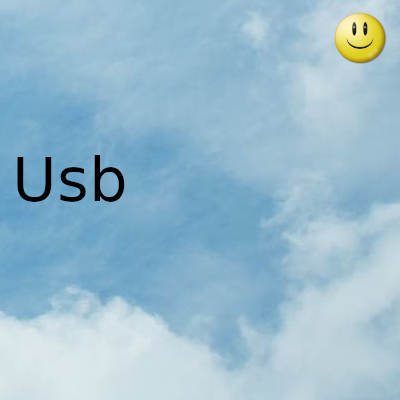
Fecha actualizacion el 2022-02-24. Fecha publicacion el 2022-02-24. Categoria: usb Autor: Oscar olg Mapa del sitio Fuente: bollyinside